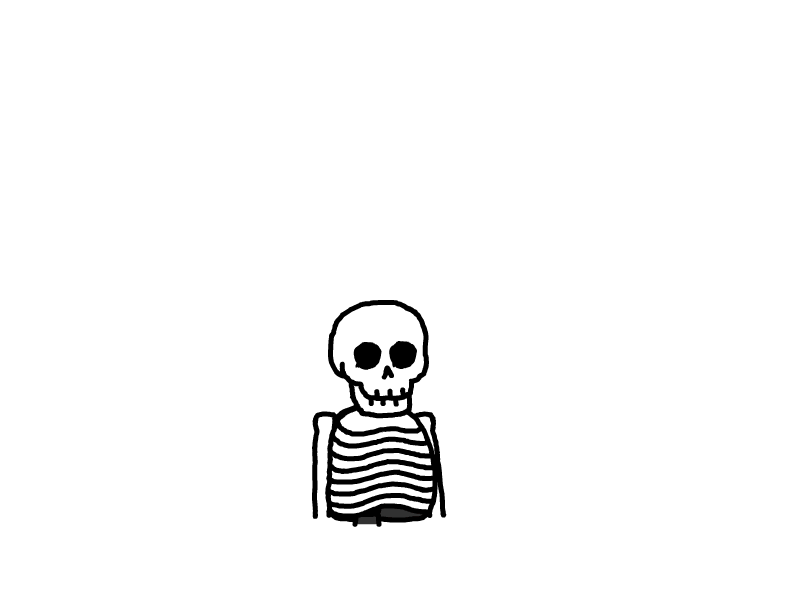vscode配置Java
简单实现vscode配置Java
1.jdk的下载
进入甲骨文官网,根据自己的需求下载不同的Java版本。
2.jdk的安装
双击刚才下载下来的安装包,选择一个你喜欢的目录,并把它装好
3.检测java
在一台windows系统的电脑中,检查是否安装了Java的,按住win + r 输入cmd指令 回车 在终端里面输入java -version 如果显示版本号,证明java安装成功。

4.环境配置
右键单击点击此电脑选择属性,找到高级系统设置,选择环境变量,在下面的系统环境变量选择新建,变量名填JAVA_HOME 变量值
点浏览目录选择你刚才安装java的目录。
.webp)
然后我们再找到path,将%JAVA_HOME% 和 %JAVA_HOME%jre\bin填入其中,就大功告成了,记得保存哦
.webp)
VScode使用
1.安装java扩展
.webp)
安装完成后关闭vscode重新打开
2.创建java项目
按住shift + ctrl + p 打开搜索框,输入java选择创建java项目,选择no build tools,然后选择项目目录,然后等vscode创建完成,就可以写java代码了
声明
文章作者: 灯火阑珊 小天使
文章链接: http://example.com/pages/vscode%E9%85%8D%E7%BD%AEJava/
版权声明: 本博客所有文章除特别声明外,均采用 CC BY-NC-SA 4.0 许可协议。转载请注明来自 繁华如风的小站!
本文是原创文章,采用 CC BY-NC-ND 4.0 协议,完整转载请注明来自 小天使
评论
匿名评论
隐私政策
你无需删除空行,直接评论以获取最佳展示效果
音乐天地